
Apple өнімдерінің кез-келген пайдаланушысында тіркелген Apple ID тіркелгісі бар, ол сізге сатып алу тарихы, тіркелген төлем әдістері, қосылған құрылғылар және т.б. туралы ақпаратты сақтауға мүмкіндік береді. Егер сіз енді Apple есептік жазбасын пайдалануды жоспарламасаңыз, оны жоюға болады.
Apple ID есептік жазбасын жойыңыз
Төменде біз Apple Idy есептік жазбасын жоюдың бірнеше әдісін қарастырамыз, олар мақсаты мен орындалуы бойынша ерекшеленеді: біріншісі есептік жазбаңызды біржола жоюға мүмкіндік береді, екіншісі Apple ID деректерін өзгертуге көмектеседі, осылайша жаңа тіркеу үшін электрондық пошта мекенжайын босатады, ал үшіншісі Apple есептік жазбасынан жойылады. .
1 әдіс: Apple ID идентификаторын толығымен алып тастаңыз
Apple Idy есептік жазбасын жойғаннан кейін сіз осы есептік жазба арқылы сатып алынған барлық мазмұнға қол жеткізе алмайтындығыңызға назар аударамыз. Тіркелгіні шынымен қажет болған кезде жойыңыз, мысалы, тіркелгіні қайта тіркеу үшін байланысты электрондық пошта мекенжайын босату қажет болса (екінші әдіс бұл үшін өте жақсы).
Apple ID параметрлері профильдерді автоматты түрде жою процесін қарастырмайды, сондықтан есептік жазбаңыздан біржола құтылудың жалғыз әдісі - Apple қолдауына ұқсас сұраныммен хабарласу.
- Мұны істеу үшін осы сілтемедегі Apple қолдау бетіне өтіңіз.
- Блокта Apple мамандары түймесін басыңыз «Көмек алу».
- Қызығушылықты таңдаңыз - «Apple ID».
- Бізге қажет бөлім тізімде жоқ болғандықтан, таңдаңыз «Apple ID туралы басқа бөлімдер».
- Элементті таңдаңыз «Тақырып тізімге енгізілмеген».
- Әрі қарай, сіз өзіңіздің сұрағыңызды енгізуіңіз керек. Бұл жерде хатты жазудың қажеті жоқ, өйткені сіз тек 140 таңбамен шектелесіз. Қажетті және қысқаша сипаттаңыз, содан кейін түймесін басыңыз Жалғастыру.
- Әдетте, жүйе қолдау қызметіне телефон арқылы хабарласуды ұсынады. Егер дәл осы мүмкіндігіңіз болса, сәйкес затты таңдап, телефон нөміріңізді көрсетіңіз.
- Apple қолдау бөлімінің қызметкері сізді жағдайды түсіндіруге шақырады.


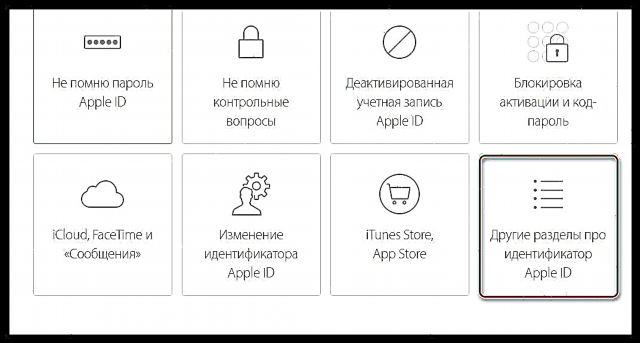

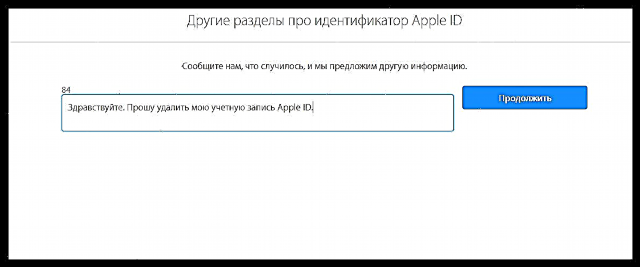

2-әдіс: Apple ID ақпаратын өзгерту
Бұл әдіс толығымен жойылмайды, бірақ жеке мәліметтеріңізді өңдейді. Бұл жағдайда сіздің электронды поштаңыздың мекен-жайын, атын, тегін, төлем әдістерін сізбен байланысы жоқ басқа ақпаратқа өзгертуді ұсынамыз. Егер сізге электрондық поштаны босату қажет болса, электрондық пошта мекенжайын өңдеу жеткілікті болады.
- Apple Idy басқару парағына мына сілтемені орындаңыз. Сіз жүйеге кіруіңіз керек.
- Сізді Apple Idy басқару бетіне апарады. Ең алдымен, электрондық пошта мекенжайын өзгерту керек. Бұл үшін, блокта «Тіркеу жазбасы» батырманы тінтуірдің оң жағымен басыңыз «Өзгерту».
- Өңдеу жолында қажет болған жағдайда тегі мен атын өзгертуге болады. Бекітілген электрондық пошта мекенжайын өңдеу үшін түймесін басыңыз Apple идентификаторын өңдеңіз.
- Сізден жаңа электрондық пошта мекенжайын енгізу сұралады. Оны енгізіп, содан кейін түймесін басыңыз Жалғастыру.
- Қорытындылай келе, сіздің жаңа пошта жәшігіңізді ашып, растау коды бар хабарлама алуыңыз керек. Бұл код Apple ID бетіндегі тиісті өріске енгізілуі керек. Өзгерістерді сақтаңыз.
- Сол бетте блокқа өтіңіз «Қауіпсіздік»келесі батырманы таңдаңыз «Өзгерту».
- Мұнда сіз өзіңіздің пароліңіз бен қауіпсіздік сұрақтарыңызды өзіңізге байланысты емес адамдарға өзгерте аласыз.
- Өкінішке орай, егер сізде бұрын төлем әдісі байланған болса, сіз оны көрсетуден толығымен бас тарта алмайсыз - оны тек баламалы тәсілмен алмастыра аласыз. Бұл жағдайда, сіз шығыс ретінде сіз профиль арқылы мазмұн алуға әрекет жасамайынша жүйемен әлі тексерілмейтін еркін ақпаратты көрсете аласыз. Бұл үшін, блокта «Төлеу және жеткізу» деректерді еркін өзгертіңіз. Егер сіз бұрын біздің жағдайдағыдай ақылы ақпаратты көрсетпеген болсаңыз, оны сол күйінде қалдырыңыз.
- Ақыр соңында, сіз Apple Idy-ден бекітілген құрылғыларды шеше аласыз. Ол үшін блокты табыңыз «Құрылғылар»онда тіркелген компьютерлер мен гаджеттер көрсетіледі. Қосымша мәзірді көрсету үшін олардың біреуін нұқыңыз, содан кейін төмендегі түймені таңдаңыз Жою.
- Құрылғыны алып тастауды растаңыз.










Apple Idy есептік жазбасы туралы ақпаратты толығымен өзгерткеннен кейін сіз оны жойған деп санайсыз, өйткені ескі электрондық пошта мекенжайы тегін болады, яғни қажет болған жағдайда жаңа профильді тіркеуге болады.
Сондай-ақ қараңыз: Apple идентификаторын қалай жасауға болады
3 әдіс: Apple ID құрылғысын құрылғыдан алып тастаңыз
Егер сіздің тапсырмаңыз әлдеқайда қарапайым болса, дәлірек айтсақ, профильді жоймай, тек Apple ID идентификаторын құрылғыдан шығарып алсаңыз, мысалы, құрылғыны сатуға дайындағыңыз келсе немесе басқа Apple ID көмегімен кіргіңіз келсе, тапсырмаларды екі жолмен орындауға болады.
- Мұны істеу үшін құрылғыдағы параметрлерді ашып, жоғарғы жағында Apple ID идентификаторын нұқыңыз.
- Тізімнің соңына өтіп, таңдаңыз «Шығу».
- Элементті түртіңіз «ICloud және дүкеннен шығу».
- Функцияны іске қосқан болсаңыз, жалғастырыңыз IPhone-ды табыңыз, оны өшіру үшін Apple Idy паролін енгізу қажет.
- Жүйе шығуды растауды қажет етеді. Сіз iCloud Drive-да сақталған барлық деректердің құрылғыдан жойылатынын түсінуіңіз керек. Егер сіз келіссеңіз, түймесін басыңыз. «Шығу» жалғастыру.





Қазіргі уақытта, бұл Apple ID жою әдісі.











